安装 & 升级
bash <(curl -Ls https://raw.githubusercontent.com/mhsanaei/3x-ui/master/install.sh)安装旧版本 (我们不建议)
要安装您想要的版本,请使用以下安装命令。例如,ver v1.7.9
VERSION=v1.7.9 && <(curl -Ls "https://raw.githubusercontent.com/mhsanaei/3x-ui/$VERSION/install.sh") $VERSION
SSL证书
ACME
使用ACME管理SSL证书:
- 确保您的域名正确解析到服务器
- 在终端中运行
x-ui,然后选择SSL证书管理。 - 您将看到以下选项:
Get SSL: 获取SSL证书。
Revoke: 吊销现有的SSL证书。
Force Renew: 强制更新SSL证书。
Show Existing Domains: 显示服务器上所有可用的域证书。
Set Certificate Paths for the Panel: 指定用于面板的域证书。
Certbot
安装并使用Certbot:
apt-get install certbot -y
certbot certonly --standalone --agree-tos --register-unsafely-without-email -d yourdomain.com
certbot renew --dry-runCloudflare
管理脚本内置了Cloudflare的SSL证书申请。要使用此脚本申请证书,您需要以下信息:
Cloudflare注册的电子邮件
Cloudflare全局API密钥
域名必须通过Cloudflare解析到当前服务器
如何获取Cloudflare全局API密钥:
- 在终端中运行
x-ui命令,然后选择Cloudflare SSL证书。 - 访问链接:Cloudflare API Tokens。
- 点击“查看全局API密钥”(参见下图):
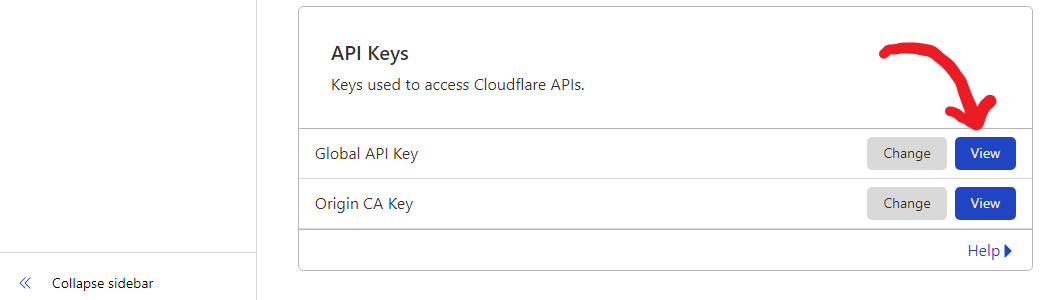
- 使用时,只需输入您的
域名、电子邮件和API密钥。如下图所示:
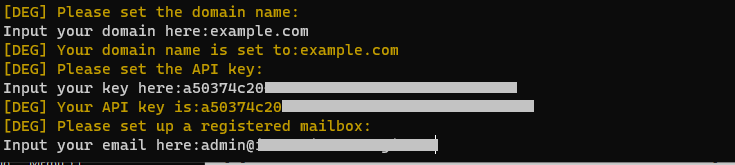
手动安装 & 升级
使用
- 若要将最新版本的压缩包直接下载到服务器,请运行以下命令:
ARCH=$(uname -m)
case "${ARCH}" in
x86_64 | x64 | amd64) XUI_ARCH="amd64" ;;
i*86 | x86) XUI_ARCH="386" ;;
armv8* | armv8 | arm64 | aarch64) XUI_ARCH="arm64" ;;
armv7* | armv7) XUI_ARCH="armv7" ;;
armv6* | armv6) XUI_ARCH="armv6" ;;
armv5* | armv5) XUI_ARCH="armv5" ;;
*) XUI_ARCH="amd64" ;;
esac
wget https://github.com/MHSanaei/3x-ui/releases/latest/download/x-ui-linux-${XUI_ARCH}.tar.gz- 下载压缩包后,执行以下命令安装或升级 x-ui:
ARCH=$(uname -m)
case "${ARCH}" in
x86_64 | x64 | amd64) XUI_ARCH="amd64" ;;
i*86 | x86) XUI_ARCH="386" ;;
armv8* | armv8 | arm64 | aarch64) XUI_ARCH="arm64" ;;
armv7* | armv7) XUI_ARCH="armv7" ;;
armv6* | armv6) XUI_ARCH="armv6" ;;
armv5* | armv5) XUI_ARCH="armv5" ;;
*) XUI_ARCH="amd64" ;;
esac
cd /root/
rm -rf x-ui/ /usr/local/x-ui/ /usr/bin/x-ui
tar zxvf x-ui-linux-${XUI_ARCH}.tar.gz
chmod +x x-ui/x-ui x-ui/bin/xray-linux-* x-ui/x-ui.sh
cp x-ui/x-ui.sh /usr/bin/x-ui
cp -f x-ui/x-ui.service /etc/systemd/system/
mv x-ui/ /usr/local/
systemctl daemon-reload
systemctl enable x-ui
systemctl restart x-ui通过Docker安装
使用
- 安装Docker:
bash <(curl -sSL https://get.docker.com)- 克隆仓库:
git clone https://github.com/MHSanaei/3x-ui.git
cd 3x-ui- 运行服务:
docker compose up -d或
docker run -itd \
-e XRAY_VMESS_AEAD_FORCED=false \
-v $PWD/db/:/etc/x-ui/ \
-v $PWD/cert/:/root/cert/ \
--network=host \
--restart=unless-stopped \
--name 3x-ui \
ghcr.io/mhsanaei/3x-ui:latest更新至最新版本
cd 3x-ui
docker compose down
docker compose pull 3x-ui
docker compose up -d从Docker中删除3x-ui
docker stop 3x-ui
docker rm 3x-ui
cd --
rm -r 3x-uiNginx 设置
Nginx反向代理
location / {
proxy_set_header X-Forwarded-For $proxy_add_x_forwarded_for;
proxy_set_header X-Forwarded-Proto $scheme;
proxy_set_header Host $http_host;
proxy_set_header X-Real-IP $remote_addr;
proxy_set_header Range $http_range;
proxy_set_header If-Range $http_if_range;
proxy_redirect off;
proxy_pass http://127.0.0.1:2053;
}Nginx子路径
确保 /sub 面板设置中的"面板url根路径"一致
面板设置中的 url 需要以 / 结尾
location /sub {
proxy_set_header X-Forwarded-For $proxy_add_x_forwarded_for;
proxy_set_header X-Forwarded-Proto $scheme;
proxy_set_header Host $http_host;
proxy_set_header X-Real-IP $remote_addr;
proxy_set_header Range $http_range;
proxy_set_header If-Range $http_if_range;
proxy_redirect off;
proxy_pass http://127.0.0.1:2053;
}建议使用的操作系统
Ubuntu 20.04+
Debian 11+
CentOS 8+
OpenEuler 22.03+
Fedora 36+
Arch Linux
Parch Linux
Manjaro
Armbian
AlmaLinux 8.0+
Rocky Linux 8+
Oracle Linux 8+
OpenSUSE Tubleweed
Amazon Linux 2023
Windows x64
支持的架构和设备
我们的平台提供与各种架构和设备的兼容性,确保在各种计算环境中的灵活性。以下是我们支持的关键架构:
amd64: 这种流行的架构是个人计算机和服务器的标准,可以无缝地适应大多数现代操作系统。
x86 / i386: 这种架构在台式机和笔记本电脑中被广泛采用,得到了众多操作系统和应用程序的广泛支持,包括但不限于 Windows、macOS 和 Linux 系统。
armv8 / arm64 / aarch64: 这种架构专为智能手机和平板电脑等当代移动和嵌入式设备量身定制,以 Raspberry Pi 4、Raspberry Pi 3、Raspberry Pi Zero 2/Zero 2 W、Orange Pi 3 LTS 等设备为例。
armv7 / arm / arm32: 作为较旧的移动和嵌入式设备的架构,它仍然广泛用于Orange Pi Zero LTS、Orange Pi PC Plus、Raspberry Pi 2等设备。
armv6 / arm / arm32: 这种架构面向非常老旧的嵌入式设备,虽然不太普遍,但仍在使用中。Raspberry Pi 1、Raspberry Pi Zero/Zero W 等设备都依赖于这种架构。
armv5 / arm / arm32: 它是一种主要与早期嵌入式系统相关的旧架构,目前不太常见,但仍可能出现在早期 Raspberry Pi 版本和一些旧智能手机等传统设备中。
Languages
English(英语)
Persian(波斯语)
Traditional Chinese(繁体中文)
Simplified Chinese(简体中文)
Japanese(日语)
Russian(俄语)
Vietnamese(越南语)
Spanish(西班牙语)
Indonesian(印尼语)
Ukrainian(乌克兰语)
Turkish(土耳其语)
Português (Brazil)(葡萄牙语(巴西))
Features
系统状态监控
在所有入站和客户端中搜索
深色/浅色主题
支持多用户和多协议
支持多种协议,包括 VMess、VLESS、Trojan、Shadowsocks、Dokodemo-door、Socks、HTTP、wireguard
支持 XTLS 原生协议,包括 RPRX-Direct、Vision、REALITY
流量统计、流量限制、过期时间限制
可自定义的 Xray配置模板
支持HTTPS访问面板(自建域名+SSL证书)
支持一键式SSL证书申请和自动续费
更多高级配置项目请参考面板
修复了 API 路由(用户设置将使用 API 创建)
支持通过面板中提供的不同项目更改配置。
支持从面板导出/导入数据库
来源: